Συμβουλή 1: Πώς να γράψετε μια εικόνα του συμβόλου
Συμβουλή 1: Πώς να γράψετε μια εικόνα του συμβόλου
Cue είναι μια εικόνα ενός δίσκου μουσικής. Και όπως και κάθε άλλη εικόνα, αυτή η μορφή μπορεί να γραφτεί σε κανονικό δίσκο και να αναπαραχθεί χρησιμοποιώντας ένα μουσικό κέντρο ή άλλη κατάλληλη συσκευή. Αληθεύει ότι η διαδικασία καταγραφής των αρχείων με τα στοιχεία έχει τα δικά της χαρακτηριστικά.

Θα χρειαστείτε
- - Υπολογιστή
- - πρόγραμμα Foobar2000,
- - πρόγραμμα Nero.
Οδηγίες
1
Πριν ξεκινήσετε την εγγραφή, πρέπει να το κάνετεμετατροπή αρχείου. Για να το κάνετε αυτό, χρειάζεστε το πρόγραμμα Foobar2000. Αυτός ο παίκτης μπορεί να βρεθεί εύκολα στο Διαδίκτυο. Κατεβάστε το και εγκαταστήστε το στον υπολογιστή σας.
2
Ξεκινήστε τη συσκευή αναπαραγωγής. Τώρα πρέπει να προσθέσετε την εικόνα από το μενού του προγράμματος. Για να το κάνετε αυτό, κάντε κλικ στο Αρχείο και, στη συνέχεια, επιλέξτε Άνοιγμα ήχου από το μενού. Στη συνέχεια, καθορίστε τη διαδρομή προς το φάκελο στον οποίο αποθηκεύεται το αρχείο στικ. Επιλέξτε το. Στη συνέχεια, στο μενού, επιλέξτε αυτήν την εικόνα. Ανοίγει ο κατάλογος των κομματιών.
3
Επιλέξτε όλα τα κομμάτια. Στη συνέχεια, επιλέξτε Μετατροπή σε. Ως τελική μορφή, επιλέξτε WAV. Θα εμφανιστεί ένα παράθυρο. Σε αυτό το παράθυρο, καθορίστε το bitrate και, στη συνέχεια, κάντε κλικ στο OK. Στο επόμενο παράθυρο που εμφανίζεται, μεταβείτε στο φάκελο στον οποίο αποθηκεύονται τα αποκωδικοποιημένα αποτελέσματα, και κάντε κλικ στο OK. Ξεκινά η διαδικασία αποκωδικοποίησης. Περιμένετε να ολοκληρωθεί.
4
Τώρα μεταβείτε στο φάκελο που επιλέξατεαποθηκεύστε το αποκωδικοποιημένο αρχείο. Ανοίξτε τη φωτογραφία με οποιοδήποτε επεξεργαστή κειμένου. Στην τρίτη γραμμή, καταχωρείται η επέκταση αρχείου. Πρέπει να είναι WAV. Αν η επέκταση είναι διαφορετική, τότε γράψτε τη σωστή, δηλαδή WAV. Αποθήκευση αλλαγών κατά την έξοδο.
5
Για τις ακόλουθες ενέργειες, χρειάζεστε το πρόγραμμα Nero. Κατεβάστε από το Internet μία από τις πιο πρόσφατες εκδόσεις και εγκαταστήστε το στον σκληρό σας δίσκο. Τοποθετήστε ένα κενό CD στη μονάδα του υπολογιστή. Εκτελέστε το πρόγραμμα και επιλέξτε Nero Burning ROM.
6
Στη συνέχεια κάντε κλικ στο Recorder και πηγαίνετε στο BurnΕικόνα. Καθορίστε τη διαδρομή προς την εικόνα-μενού (στην εικόνα που μετατρέψατε και στην οποία άλλαξε η επέκτασή της). Στο επόμενο παράθυρο, επιλέξτε την ταχύτητα εγγραφής του δίσκου. Για λόγους ακρίβειας, είναι προτιμότερο να επιλέξετε την ελάχιστη ταχύτητα, έτσι ώστε η πιθανότητα σφάλματος να είναι χαμηλή. Ξεκινήστε την εγγραφή. Περιμένετε μέχρι να ολοκληρωθεί η λειτουργία. Στη συνέχεια, αφαιρέστε το δίσκο από τη μονάδα δίσκου. Τώρα η εικόνα γράφεται στο δίσκο.
Συμβουλή 2: Πώς να κάψετε ένα δίσκο χρησιμοποιώντας imgburn
Πολλοί χρήστες σημειώνουν την εγγραφήοι πληροφορίες σχετικά με το δίσκο από τα τυπικά εργαλεία των Windows είναι ακατάλληλες και αναζητούν ειδικό λογισμικό. Για παράδειγμα, μπορείτε να χρησιμοποιήσετε το πρόγραμμα ImgBurn, το οποίο έχει πολλά πλεονεκτήματα σε σχέση με την ενσωματωμένη εφαρμογή OS. Είναι συμπαγής, πολυλειτουργική, υποστηρίζει την καταγραφή διαφόρων μορφών, συμπεριλαμβανομένου του Blu-ray και η εγγραφή σε δίσκους διπλού στρώματος, μπορεί να δημιουργήσει εικόνες. Σε αυτή την περίπτωση, το ImgBurn είναι Russified.

Οδηγίες
1
Εκτελέστε το πρόγραμμα χρησιμοποιώντας τη συντόμευση στην επιφάνεια εργασίας.γραφείο ή μέσω του "Start". Μεταβείτε στο μενού "Εργαλεία", μελετήστε το και ορίστε τις απαιτούμενες παραμέτρους εγγραφής. Δεν πρέπει να προκύψουν σύνθετα σημεία σε αυτό το στάδιο, η διασύνδεση εφαρμογής είναι διαισθητικά κατανοητή.
2
Αποθηκεύστε αλλαγές στις ρυθμίσεις και μεταφράστεστο πρόγραμμα "Εγγραφή". Για να το κάνετε αυτό, χρησιμοποιήστε μία από τις προτεινόμενες μεθόδους που είναι διαθέσιμες στο πρόγραμμα. Το πρώτο περιλαμβάνει μια λειτουργία γρήγορης εκκίνησης χρησιμοποιώντας τον οδηγό και η δεύτερη περιλαμβάνει χειροκίνητη εγγραφή. Στον οδηγό, επιλέξτε το μενού "Εγγραφή εικόνας στο δίσκο", για την αυτόματη εκτέλεση των μεταβάσεων που χρειάζεστε για να χρησιμοποιήσετε το μενού "Λειτουργία", όπου μπορείτε να ορίσετε την "Εγγραφή" ανάλογα.
3
Στη λειτουργία "Εγγραφή", καθορίστε τη μονάδα κίνησης μέσω της οποίαςθα καεί. Σε περίπτωση που θέλετε να δημιουργήσετε μια εικόνα, επιλέξτε το αντίστοιχο στοιχείο "Αρχείο εικόνας". Τοποθετήστε το δίσκο στη μονάδα δίσκου της επιθυμητής μορφής, εστιάζοντας στην ένταση και τη φύση των πληροφοριών που εγγράφονται.
4
Μεταβείτε στο αρχείο που θέλετε να καταγράψετε, για το οποίοκάντε κλικ στο μενού "Επιλογή αρχείου". Στο παράθυρο διαλόγου που εμφανίζεται, καθορίστε τα δεδομένα που προετοιμάστηκαν για την εγγραφή. Μπορεί να είναι βίντεο, μουσική, εικόνες και άλλα. Εστίαση στην επέκταση αρχείου. Εάν οι εικόνες δημιουργήθηκαν στο ίδιο το πρόγραμμα, τότε θα πρέπει να αναζητήσετε αρχεία μορφής MDS ή CUE, εάν σε άλλη εφαρμογή, τότε, κατά πάσα πιθανότητα, θα είναι ένα πρότυπο ISO. Σε γενικές γραμμές, το πρόγραμμα υποστηρίζει όλες τις μεγάλες μορφές εικόνας.
5
Ρυθμίστε την ταχύτητα εγγραφής στην περιοχή του 60-70%. Εάν αφήσετε τη μέγιστη ταχύτητα εγγραφής, η οποία στο πρόγραμμα είναι η προεπιλογή, μπορεί να υπάρχουν σφάλματα και σφάλματα εγγραφής. Η συνιστώμενη ταχύτητα καύσης είναι 2χ ή 2,4χ. Θα επιτρέψει την επίτευξη ενός συμβιβασμού: η εγγραφή είναι αρκετά γρήγορη και, το σημαντικότερο, μειώνεται η πιθανότητα σφάλματος και ζημιών στο δίσκο. Για να ξεκινήσετε την εγγραφή, κάντε κλικ στο κουμπί "Εγγραφή". Περιμένετε το τέλος της διαδικασίας εγγραφής, το οποίο εμφανίζεται οπτικά στην κλίμακα, ενώ μπορείτε να δείτε τις εξηγήσεις για κάθε βήμα της εγγραφής.
6
Αν η λειτουργία ελέγχου ενεργοποιήθηκε στις ρυθμίσειςτότε το πρόγραμμα θα ξεκινήσει την επαλήθευση μετά την εγγραφή, δηλαδή, θα ελέγξει την ορθότητα της εγγραφής πληροφοριών στο δίσκο, χωρίς λάθη. Μετά το τέλος της δοκιμής, η εφαρμογή θα ενημερώσει τον χρήστη για την επιτυχία της εγγραφής ή θα παράσχει πληροφορίες σχετικά με τα σφάλματα που προέκυψαν κατά την εγγραφή. Περιμένετε έως ότου ολοκληρωθεί η επαλήθευση και αφαιρέστε το δίσκο από τη μονάδα όταν ανοίξει και εμφανίζεται στην οθόνη το μήνυμα ότι ολοκληρώθηκε η εγγραφή.
Συμβουλή 3: Πώς να κάψετε ένα παιχνίδι σε CD
Πιο συχνά ως πηγή για την εγγραφή παιχνιδιώνχρησιμοποιήστε μια εικόνα δίσκου - ένα αρχείο με την επέκταση iso, nrg, cue, img, κλπ. Για να το εγγράψετε σε δίσκο CD, εκτός από τον ίδιο τον δίσκο, χρειάζεστε ένα CD-recorder και ένα πρόγραμμα εγγραφής που μπορεί να λειτουργήσει με αρχεία εικόνας. Μία τέτοια εφαρμογή είναι η Nero Burning ROM και η έκδοση της με την απλοποιημένη διεπαφή Nero Express.
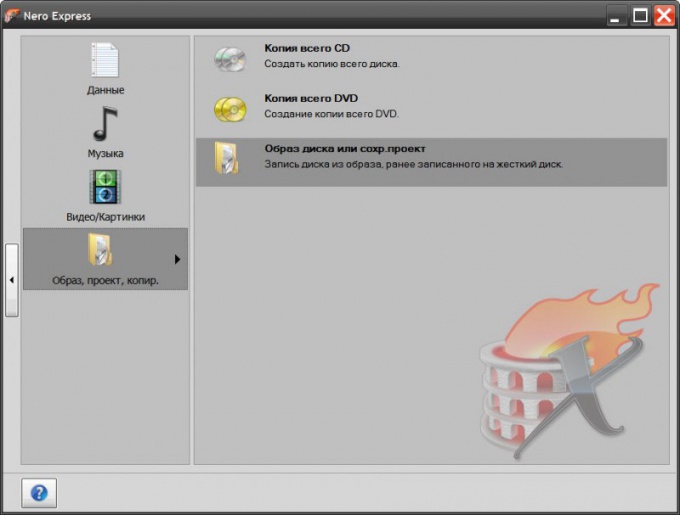
Οδηγίες
1
Τοποθετήστε ένα δίσκο CD στον καταγραφέα οπτικών δίσκων για να καταγράψετε το παιχνίδι.
2
Εάν το παιχνίδι αποθηκεύεται στον υπολογιστή ως εικόναστη συνέχεια, μετά την εκκίνηση της εφαρμογής Nero Express, επιλέξτε την ενότητα με τίτλο "Εικόνα, Έργο, Αντιγραφή" στην αριστερή της πλευρά. Ως αποτέλεσμα, στη δεξιά πλευρά του παραθύρου εμφανίζεται μια λίστα με τρεις επιλογές - επιλέξτε "Εικόνα δίσκου ή Save Project". Το Nero ανοίγει ένα παράθυρο στο οποίο πρέπει να βρείτε ένα αρχείο στον υπολογιστή σας με την εικόνα του εγγεγραμμένου παιχνιδιού. Επιλέξτε το και κάντε κλικ στο κουμπί "Άνοιγμα". Στη συνέχεια, το πρόγραμμα θα μεταβεί στο παράθυρο "Τελικές ρυθμίσεις εγγραφής".
3
Βεβαιωθείτε ότι έχει επιλεγεί το πεδίο "Τρέχουσα συσκευή εγγραφής"που είναι η συσκευή εγγραφής οπτικών δίσκων στην οποία εγκαταστήσατε το δίσκο. Εάν στην κάτω δεξιά γωνία αυτού του παραθύρου εμφανίζεται ένα κουμπί με την επιγραφή "Imitation", κάντε κλικ στο κάθετο ορθογώνιο κουμπί που βρίσκεται στο κέντρο της αριστερής πλευράς του παραθύρου για πρόσβαση σε πρόσθετες ρυθμίσεις. Στο πρόσθετο πλαίσιο που ανοίγει, καταργήστε την επιλογή του πεδίου "Προσομοίωσης" και τοποθετήστε ένα σημάδι στο πεδίο "Εγγραφή" - το κουμπί στην κάτω δεξιά γωνία θα αλλάξει την επιγραφή στο "Εγγραφή".
4
Εάν είχατε προβλήματα στο παρελθόντον ίδιο δίσκο στη μέγιστη ταχύτητα, στη συνέχεια επιλέξτε μία από τις τιμές στην αναπτυσσόμενη λίστα "Ταχύτητα εγγραφής". Αν δεν έχετε την επιλογή να περιμένετε το τέλος της διαδικασίας, τοποθετήστε ένα σημάδι ελέγχου στο πεδίο "Αυτόματη απενεργοποίηση υπολογιστή" - το Nero θα τερματίσει τον υπολογιστή όταν ολοκληρωθεί η διαδικασία εγγραφής CD.
5
Κάντε κλικ στο κουμπί "Εγγραφή" και θα ξεκινήσει το Nero Expressμια διαδικασία που μπορεί να διαρκέσει αρκετές δεκάδες λεπτά έως αρκετές ώρες. Το ποσοστό της εργασίας, μαζί με πληροφορίες για το τι κάνει η εφαρμογή στην τρέχουσα φάση, θα δείτε στο παράθυρο πληροφοριών στην οθόνη. Όταν ολοκληρωθεί η εγγραφή, το πρόγραμμα θα ηχήσει ένα ηχητικό σήμα και θα σπρώξει το δίσκο με το δίσκο.







